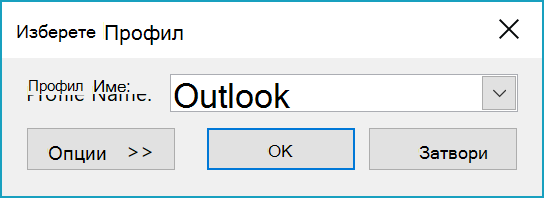Microsoft Outlook имейл профил се състои от имейл акаунти, файлове с данни и информация къде се съхранява вашият имейл. Тази статия предполага, че използвате няколко профила и обяснява как да направите профил по подразбиране и как да преминете към друг профил. Ако не сте запознати с имейл профилите, вижте Общ преглед на имейл профилите в Outlook.
Промяна на профилите в Outlook
-
В Outlook щракнете върху Настройки на акаунт за > > Промяна на профила.
-
Outlook ще се затвори. Стартирайте Outlook отново ръчно.
-
Следващия път, когато се стартира Outlook, се показва диалоговият прозорец Избор на профил :
-
За да се показва този диалогов прозорец всеки път, когато Outlook се стартира, в диалоговия прозорец изберете Опции > Питай за профила, който да се използва.
Задаване на профил по подразбиране
-
В диалоговия прозорец Избор на профил , в списъка Име на профил щракнете върху профила, който искате да бъде по подразбиране.
-
Щракнете върху Опции и след това под Опции поставете отметка в квадратчето Задай като профил по подразбиране .